富士通LIFEBOOK WN1/H1(NHシリーズ)レビュー テレビも見ることができるハイスペックノートPC

LIFEBOOK NHシリーズ WN1/H1。機材貸出:富士通クライアントコンピューティング株式会社
富士通のLIFEBOOK NHシリーズのLIFEBOOK WN1/H1 (カタログモデルNH90/H1)は、デスクトップPC並みの性能を持つCPUと最大64GBのメモリを搭載できる、非常にハイスペックなノートパソコンです。
地上・BS・110度CSデジタルテレビの視聴・録画機能を搭載することも可能で、パソコンを使って写真や動画の視聴・編集作業を行ったり、ブルーレイやDVDの再生をするなど、画像や動画に関する作業を総合的に行える便利な製品です。
テレビやブルーレイドライブなどの製品を別途購入する必要がなくなってこれ1台にまとめることができるので、家電製品の出費を抑えられるだけでなく、家の中がスッキリするメリットもあります。
実際にLIFEBOOK NHシリーズのLIFEBOOK WN1/H1 (カタログモデルNH90/H1)を使用してみましたので、レビューをご紹介します。
LIFEBOOK NHシリーズを購入するにあたって、以下の割引クーポンを利用することができますので是非ご活用ください。

当サイト特別クーポンを利用すると、WEB価格からさらに7% OFFの割引価格で購入することができます(クーポンの使い方)。
特別クーポンコード: SPLSJ
対象モデル: LIFEBOOK WN1/J3
デジタルライフに必要な機能を1台にまとめられる
富士通LIFEBOOK WH1/H1 (カタログモデルNH90/H1)は、高い性能のCPU、17インチの広くて映りの良いディスプレイ、ブルーレイ/DVDドライブ、出力も入力もできるHDMIポートを搭載しています。
そしてオプションにはなりますが、テレビ番組を見たり録画したりする機能も搭載することが可能です。
画像や動画編集用のソフトも搭載されていて、デジタルライフに関係する作業をこれ1台でしっかりまとめることができます。
ブルーレイレコーダーやテレビを購入しなくても、LIFEBOOK WH1/H1で全て完結させることができるようになる便利なノートパソコンです。
これらについて、以下で詳しく紹介しています。
ハイスペックCPUを搭載し、動画・画像編集、イラスト制作などの高負荷な作業もできる
富士通LIFEBOOK WN1/H1(カタログモデル:NH90/H1)は、CPUにCore i7-12700Hを搭載しています。
このCPUは非常に性能が高く、デスクトップPCに匹敵するぐらい高い性能を持っています。

メモリは4GB / 8GB / 16GB / 32GB / 64GBから選ぶことができ、大容量のメモリを搭載することが可能です。
インターネットやメール、Officeソフトを使ったレポートや書類作成、動画鑑賞やSNSなどの一般的な作業はとても快適に実行することができます。

講義資料を開いているところ。
また、性能が非常に高いため、計算処理などの理系の研究用途やプログラミング、動画・画像編集など、高い負荷のかかるような処理にも使うことができます。
幅広い用途に使用することができるでしょう。
なお、NVIDIA GeForce RTX 3000シリーズなどの専用のグラフィックスカードは搭載されていません。グラフィックスはIntel Iris Xeとなりますのでご注意ください。
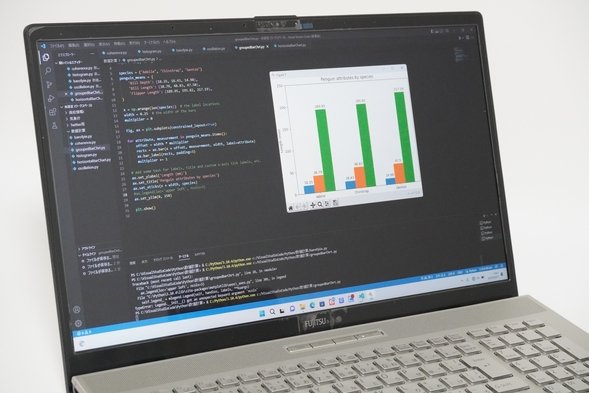
プログラムを書いて実行しているところ。
ブルーレイドライブ、またはDVDドライブを搭載
最近のノートパソコンには光学ドライブが搭載されていない製品が多いですが、LIFEBOOK WN1/H1ではブルーレイドライブ、またはDVDスーパーマルチドライブを選択して搭載することが可能です。
英語などの語学学習ではCDやDVDを使って勉強を進めるものが少なくありません。光学ドライブがあれば、教材を購入してすぐに使い始めることができるので勉強に役立ちます。
また、映画やドラマのDVDを観たり、大事なデータをバックアップするのにDVDやブルーレイが使えると便利です。専用のブルーレイレコーダーなどを購入する必要がありません。

特に、この下でも解説していますが、LIFEBOOK WN1/H1ではテレビ番組を録画することができるので、その保存先としてブルーレイが使えると便利です。
17.3インチの広くて映りの良い画面で作業ができる
ディスプレイは17.3インチの広いディスプレイを搭載しています。動画を広い画面で楽しんだり、画像や動画の編集作業がとても快適に実行できたりするなど、見やすく作業のしやすいディスプレイです。映りも良く、見やすいディスプレイになっています。

映り方と色の表示
実際に画像や動画を表示させてみたところ、自然な色合いで綺麗に表示されました。正面からだけでなく、別の角度から見ても問題なく表示されます。
光沢液晶なので映り込みはありますが、色鮮やかな表示が可能なディスプレイです。


sRGBカバー率は95.7%となっていて、広い色域です。多くの色表示が可能なので、画像や動画編集など色表現が重要になる作品を作成するのにも良いでしょう。
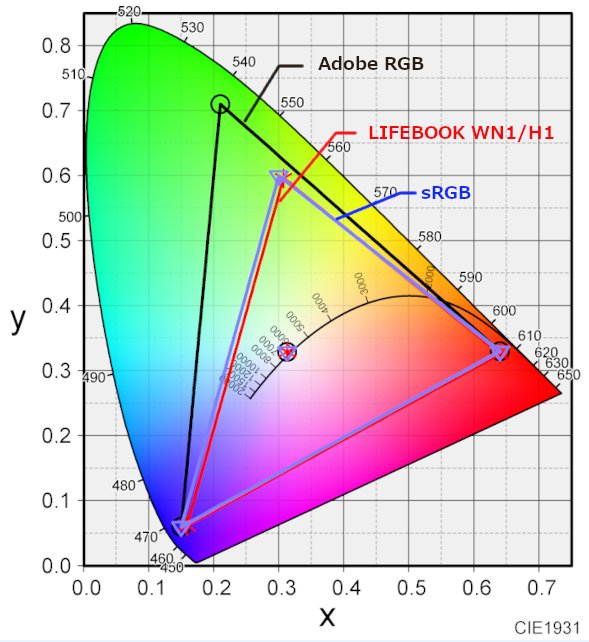
| sRGBカバー率 | 95.7% |
|---|---|
| Adobe RGBカバー率 | 71.0% |
サイズと解像度など
ディスプレイのサイズは17.3インチです。販売されているノートパソコンの中でも広いディスプレイです。
解像度は1920×1080 (フルHD)となっています。タッチパネルではないので、画面を指で触って操作することはできません。

HDMIでの出力だけでなく入力機能があるから、モニターに出力したり、ゲームやビデオカメラをPCの画面に映し出せる
多くのノートパソコンではHDMI出力ポートが搭載されていて、PCの画面をモニターに表示させることができます。
富士通のLIFEBOOK WN1/H1では、さらにHDMI入力ポートも搭載されていて、ゲーム機やスマホ、デジタルカメラ、パソコンなどのHDMI出力機能を持った製品をつないで、17.3インチの広い画面に映し出すことが可能になります。

HDMI出力ポートにくわえて、HDMI入力ポートも搭載。
まず、実際にHDMI出力ポートにHDMIケーブルを挿してモニターと接続してみたところ、PCの画面を問題なく映し出すことができました。

また、PCの画面を拡張してPCの画面とモニターの2画面で作業することも可能です。大きな画面2つで作業することができるので、作業効率がアップします。

さらに、ノートパソコンの画面(左)をLIFEBOOK WN1/H1(右)に映し出すことができました。この機能を使うときは、それぞれの機器をHDMIケーブルで接続し、キーボードにあるHDMIボタンを押すとLIFEBOOK WN1/H1のディスプレイに映すことができます。
HDMI出力機能を持つ機器であれば何でも大丈夫なので、デジカメやゲーム機、スマホなどの機器を接続すれば、LIFEBOOK WN1/H1の17.3インチの大画面で見ることができるのでとても見やすくなります。


キーボードに搭載されたHDMIキー(左上)を押すことで、HDMIの入力・出力を切り替えることができる。
テレビの視聴・録画も可能(オプション)
富士通LIFEBOOK WN1/H1には、テレビ機能を搭載することができます。テレビ機能を搭載する場合は、テレビの項目で「地上・BS・110度CSデジタル×2」を選択してください。
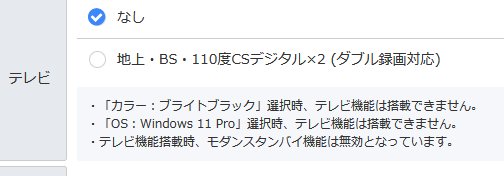
テレビ機能を搭載したモデルは、地上・BS・110度CSデジタルを見ることができ、しかもダブル録画にも対応しています。
大学生の場合はテレビとパソコンを別々に購入する人が多いと思いますが、このパソコン1台で、テレビとPCの両方に対応できるというのはなかなか便利かもしれません。
テレビの購入費用を減らすことができますし、テレビを置くスペースを削減することができます。引っ越しの際に荷物が少なくなるというメリットもあります。
テレビ機能を選択すると、下のようなアンテナケーブルが付属します。

このケーブルは本体の右側面に接続します。

また、miniB-casカードも付属しています。このカードをPC本体に差し込むこんで使います。

テレビ機能を選択した場合に付属するminiB-casカード。
実際のテレビの視聴や録画は、標準でインストールされているソフトを使って行うことができます。説明書もとても充実しているので、操作方法に迷うことも少ないでしょう。
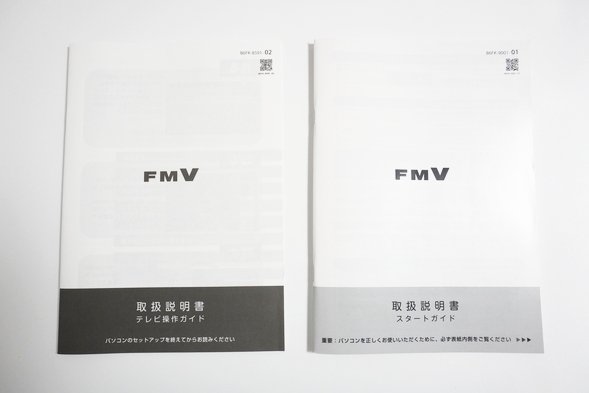
PC本体に付属する説明書。テレビ操作ガイド(左)とスタートガイド(右)。

テレビの視聴、録画、録画番組をメディアに書き出すなど、マニュアルが充実。
また、テレビの録画を予約する場合は、パソコンの自動起動を設定することもできます。パソコンをつけっぱなしにする心配がないので安心です。

画像や動画編集などに必要なソフトも付属
LIFEBOOK WN1/H1には、動画や写真の編集、動画再生ソフトがインストールされています。写真や動画作品を制作したりするのにも、しっかり対応することが可能です。
これから写真や動画の編集を始めてみたいという方にとって使いやすい環境が揃っています。
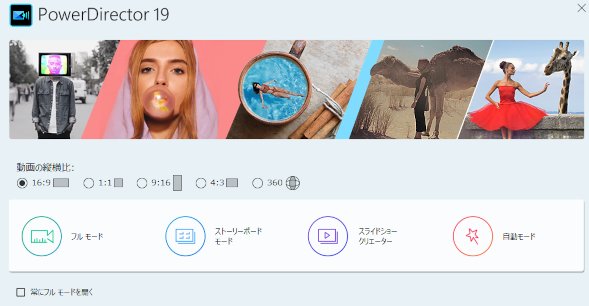
動画編集ソフトのPowerDirector。
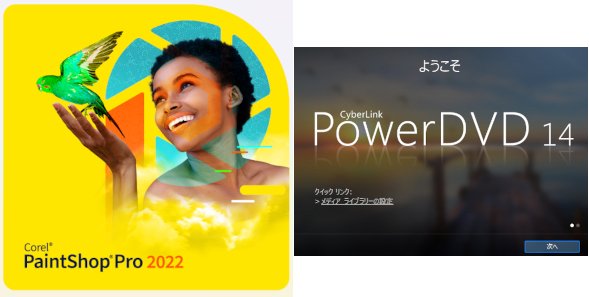
写真編集ソフトのPaintShop Pro(左)と動画再生ソフトのPowerDVD(右)。
キラリと光る爽やかなデザイン
今回のレビューでは、富士通LIFEBOOK WN1/H1のシャンパンゴールドのモデルを使用してみました。
ゴールドといってもキラキラした感じは抑えられていて、アルミニウムでできた本体はシルバーに近い爽やかな色合いに仕上がっています。エレガントさも感じられ、とても上品な印象があります。


キーボードも同系色でまとまっていて、調和がとれています。爽やかに使うことができます。

キーボードのエッジはきらりと光るダイヤモンドカットの加工が施されています。

キーボードいっぱいに広がるスピーカー
キーボードの上部にはスピーカーが搭載されています。キーボードいっぱいに広がっていて、大きめのスピーカーになっています。

キーボードの上部に搭載されたスピーカー。
音質は悪くないと思います。動画や音楽を楽しめると思います。もし、音質が気になるようであれば、音質を細かく調整することができますので試してみると良いでしょう。

音質を調整することが可能。
自宅に据え置いてじっくり使うのに適している
富士通LIFEBOOK WN1/H1(カタログモデル:NH90/H1)は17.3インチの大きさがあります。下の写真のように、A4ノートよりもだいぶん大きくなります。
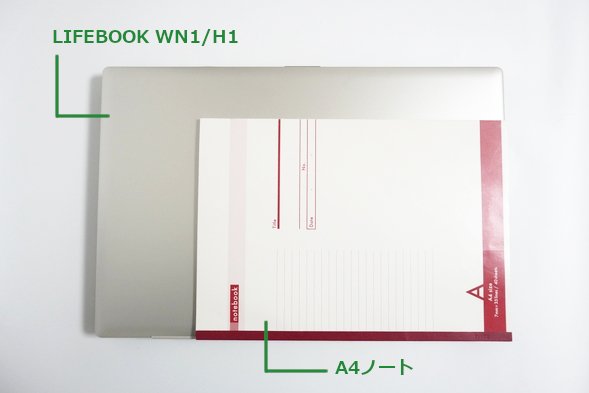
重さはテレビ機能ありの場合が約2.9kg、テレビ機能なしの場合は約2.7kgとなっていて重たいです。今回テレビ機能ありのモデルで重さを量ってみると約2.5kgとなっていて、公称値よりも大分軽かったです。
ただ、それでも大きさと重さを考えると、カバンに入れて持ち運ぶということは難しいです。どちらかというと、自宅に据えて置いてじっくり使うのに向いています。

レポート作成に必要なOfficeソフトを選択可能
大学の講義で課されるレポートや卒論・修論の作成に必要な、Officeソフトを選択することができます。
OfficeソフトはMicrosoft Office Personal、Office Home and Businessから選ぶことができます。それぞれのバージョンに含まれるアプリは以下の表のようになっています。
| Office Personal | Word、Excel、Outlook |
|---|---|
| Office Home and Business | Word、Excel、Outlook、PowerPoint、OneNote |
Word、Excel、PowerPointが入ったOffice Home and Businessがおすすめです。レポートの本文はWordで、数値計算や集計、グラフ作成はExcelで、プレゼン資料の作成はPowerPointで行うことができます。
もし、PowerPointが必要なければOffice Personalを選択してください。Office PersonalにはWord、Excelが含まれています。
インターネットにはWi-FiでもLANケーブルを使っても接続できる
インターネットにはWi-Fiだけでなく、LANケーブルを挿して接続することが可能です。

オンライン授業を受けたり、テレビを見る場合など、長時間ネットにアクセスするような場合、LANケーブルを使ってインターネットにアクセスした方が映像や音楽が途切れずに通信が安定しやすいので、有線・無線の両方でネット接続できるのは安心です。
キーボード
キーボードは下の写真のようになっています。シャンパンゴールドのカラーのキーボードになりますが、とても美しい色合いです。
17.3インチの大きさがあるので、ゆったりと快適に作業ができます。テンキーが搭載されていて、数値データやお金の情報を入力をするときなどにとても便利です

キーボードの右側と左側とで、特に気になる点はありません。イレギュラーな配置になっているところもなく、キーの大きさがおかしなところもありません。とても使いやすいです。
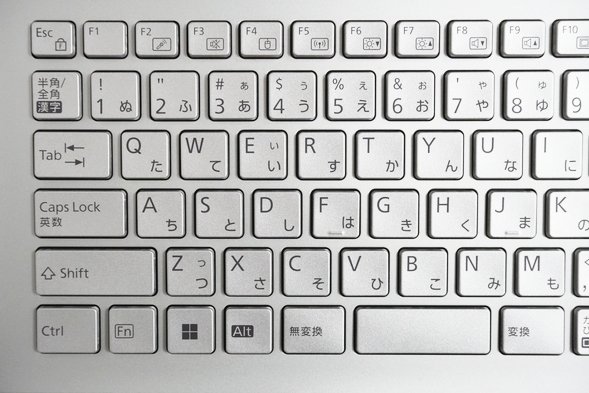
テンキーは標準的な4列構成となっています。
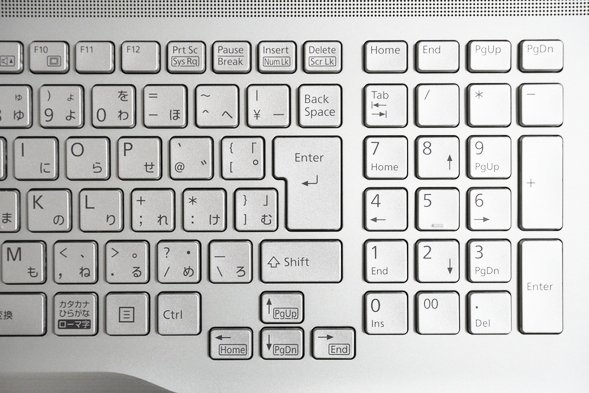
キーを押したときの深さは約2.5mmと深いです。とてもしっかりとした打鍵感があり、作業をしているという実感があります。

タッチパッドです。

キーボード上部にはボタンが4つ並んでいます。一番右側は電源ボタンになります。MENUやSUPPORTを押すと、ヘルプウィンドウが開き、わからないことやサポート情報を探すことができます。
HDMIボタンは上述したように、HDMIの入力と出力を切り替えるためのボタンになります。

周辺機器との接続に必要なインターフェース
周辺機器との接続に必要なインターフェースは、よく使われるものがしっかりと搭載されています。周辺機器との接続に困ることは少ないでしょう。
なお、今回のレビューではテレビ機能搭載モデルを使用しています。そのため、アンテナ入力端子やminiB-casカードスロットが搭載されていますが、テレビ機能非搭載モデルではこれらのインターフェースはありませんのでご注意ください。




USBポート
USB Type-Aポート(USB3.2×2、USB2.0×1)、USB Type-C×1が搭載されています。外付けハードディスクやUSBメモリなど、複数のUSB機器を接続することができるので、しっかり使うことができます。
USB2.0ポートはUSB3.2ポートよりも速度的には遅くなります。大きなデータや大量のデータを外付けハードディスクなどにコピーする場合は、速度が速くなるのでUSB3.2ポートを使うのがおすすめです。
USB2.0ポートはマウスなどの機器を接続したりするのが良いでしょう。
SDカードスロット
SDカードスロットはフルサイズのものに対応しています。デジカメやビデオカメラではフルサイズのSDカードを利用するものが多いので、撮影した写真や動画を直接PCに取り込めるのはとても便利です。
その他
HDMIの入出力ポート、光学ドライブ、有線LAN、テレビのminiB-casカードスロット、アンテナ入力端子については、上述していますのでそちらをご確認ください。
カメラとマイク
カメラとマイク、そしてスピーカーが搭載されていますので、ZoomやTeams、Google Meetなどのビデオ通話ソフトを使ったオンライン授業などにもしっかり対応することが可能です。
カメラとマイクは、ディスプレイ上部に搭載されています。

ディスプレイ上部に搭載されているカメラとマイク。
また、マイクはAIノイズキャンセリング機能を使用することができます。周りがうるさいような場所で会話をするときなどに便利です。
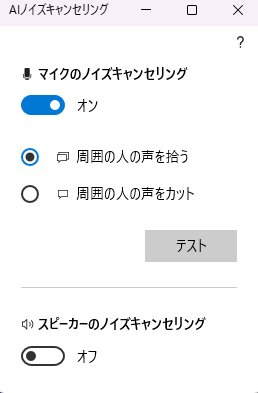
パソコンの性能を調整する機能
富士通LIFEBOOK WN1/H1では、パソコン設定の電源モードとして「バランス」、「トップクラスの電力効率」、「最適なパフォーマンス」の3つのモードから選ぶことができ、それぞれの設定を変えることによってパソコンの性能を調整することが可能です。
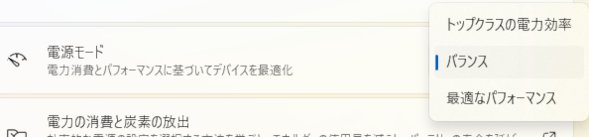
通常はバランスモードに設定されています。
トップクラスの電力効率モードは、静音モードになり、パソコンの性能が少し下がりますが、その分動作音を抑えて使うことが可能になります。以下で紹介しているように、バランスモードでも問題なく使うことができますが、より静かに使いたいときはこのモードにすると良いでしょう。
最適なパフォーマンスモードは、PCの性能をアップしてよりパワフルに使いたいときのモードです。CPUの性能が大きくアップして、より高速に実行することが可能になります。
静音性の確認
上述のパソコンの性能を調整する機能を使って、各モードでの動作音の大きさを計測しました。
どのモードでも動画鑑賞などの軽めの作業をしているときは、静かに使うことができました。
バランスモードと最適なパフォーマンスモードでは、インターネットをしていて、複数のタブを連続して開いたり、画像が多いページを開いた場合には、一時的にファンが回転して動作音が大きくなる時がありました。トップクラスの電力効率(静音)モードでは、動作音はあまり大きくなりませんでした。
CPUに大きな負荷がかかると、パソコンの動作音は大きくなります。ただ、バランスモードやトップクラスの電力効率モードでは、一般的なノートPCと比べて抑えめの動作音でした。最適なパフォーマンスモードでは、一般的なノートパソコンよりも少し大きめの動作音となりました。
通常は、バランスモードで問題なく使うことができるでしょう。
| 測定項目 | 測定値 | ||
|---|---|---|---|
| バランス | トップクラスの電力効率(静音) | 最適なパフォーマンス | |
| パソコンOFF時の室内の音量 (できるだけ無音の状態) |
28~29db | ||
| アイドル状態 (PCを起動し何もしていないとき) |
29~30db | 28~29db | 29~30db |
| YouTubeでの動画鑑賞 | 29~30db | 28~29db | 29~30db |
| インターネットをしているとき (タブを10個開いた状態) |
29~31db | 28~30db | 29~32db |
| CPU約100%使用時 (CINEBENCH R23実行時) |
33~34db | 31~32db | 41~42db |
LIFEBOOK WN1/H1の仕様と性能
LIFEBOOK WN1/H1のスペックを記載します。CPUやメモリ容量、ストレージの種類や容量を選べ、さらに保証期間が3年となっています。
| 項目 | 内容 | |||
|---|---|---|---|---|
| OS | Windows 11 Home / Pro | |||
| CPU | Core i7-12700H | |||
| メモリ | 4GB / 8GB / 16GB / 32GB / 64GB | |||
| ストレージ | SSD 256GB / 512GB / 1TB / 2TB ハードディスク:なし / 500GB / 1TB SSD + ハードディスクの構成も可能 |
|||
| 光学ドライブ | DVDスーパーマルチドライブ ブルーレイドライブ |
|||
| サイズ | 17.3インチ | |||
| 液晶 | フルHD液晶(1920x1080) | |||
| Office | 選択可 Office Personal Office Home and Business |
|||
| 有線LAN | ○ | |||
| 無線LAN | ○ | |||
| 重量 | 約2.7kg~約2.9kg | |||
| 保証期間 | 3年 | |||
今回のレビューで使用したPCのスペックは以下の通りです。
CPU: Core i7-12700H
メモリ: 64GB
ストレージ: SSD 256GB
テレビ機能:あり
メモリ: 64GB
ストレージ: SSD 256GB
テレビ機能:あり
OSはWindows 11 HomeまたはProから選ぶことができます。通常はWindows 11 Homeでまったく問題ありません。
メモリは最低で4GB、最大で64GBまで搭載することが可能です。柔軟にメモリ容量をカスタマイズできます。また、32GB以上のメモリを搭載できるノートPCは少ないです。
ストレージはSSD単体もしくは、SSD+ハードディスクの構成にすることが可能です。SSD+ハードディスクの構成にしても、SSDにOSがインストールされますので、PCの動作が高速化されます。
メーカー保証期間は3年となります。カタログモデル(LIFEBOOK NH90/H1)は保証期間が1年ですので、LIFEBOOK WN1/H1(カスタムメイドモデル)のほうが安心できます。
NVIDIAやRadeonなどの専用のグラフィックカードは搭載されていません。グラフィックスはIntel Iris Xeとなります。一般的なノートパソコンと同じグラフィックスですが、性能は一般的なノートパソコンよりも少し良いです。
テレビ機能はオプションになります。必要であれば選択してみてください。
レポートの作成に使用するOfficeを選ぶ場合は、Word, Excel, PowerPointが入っているOffice Home and Businessを選ぶことができます。レポート作成にはこれがあれば全く問題ないです。
もし、PowerPointが必要なければOffice Personalを選択してください。WordとExcelを使うことができます。
以下はCPUとストレージの性能、そしてグラフィックスの性能を専用のソフトウェアを用いて測定したものです。専門的な内容になりますので、読み飛ばしてもらって構いません。
CPUの性能
CPUの性能を測定しました。CPUの性能は3800pts、9646pts (それぞれCINEBENCH R20, R23)となり、非常に高い値となりました。一般的なノートパソコンのCPUよりも高い性能です。
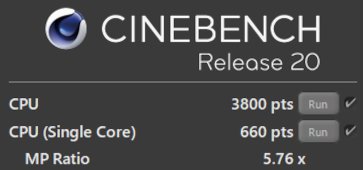
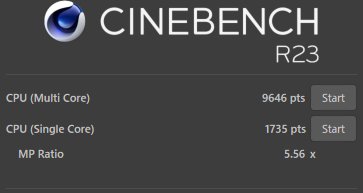
また、上述のパソコンの性能を調整する機能を使って、各モードにおけるCPUのスコアをまとめています。以下の表にまとめていますので、ご参考までにご覧ください。
超高パフォーマンスモードは、最適化モードと比べて26~36%ほどの大きな性能アップとなりました。
静音モードではバランスモードの半分程度の性能になりますが、その分動作音を抑えて使うことができます。バランスモードでも十分に高い性能なので、快適に使うことができます。
[全部表示されていない場合、横にスクロールできます]
| 設定 | スコア (CINEBENCH R20) |
スコア (CINEBENCH R23) |
||
|---|---|---|---|---|
| マルチコア | シングルコア | マルチコア | シングルコア | |
| バランス(標準) | 3800 | 660 | 9646 | 1735 |
| トップクラスの電力効率(静音) | 2220 | 467 | 5637 | 1218 |
| 最適なパフォーマンス | 4788 | 682 | 13126 | 1781 |
ストレージの性能
ストレージへの書き込みと読み込み速度を測定しました。SSDはPCIe接続なので、読み書きともに高速でした。
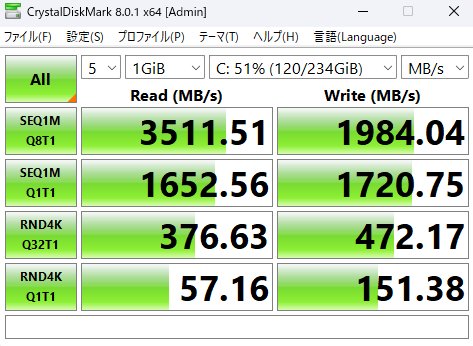
グラフィックスの性能
グラフィックスはIris Xeとなりますが、一般的なノートパソコンに搭載されているIris Xeよりも性能が良かったです。良いパフォーマンスを発揮してくれると思います。
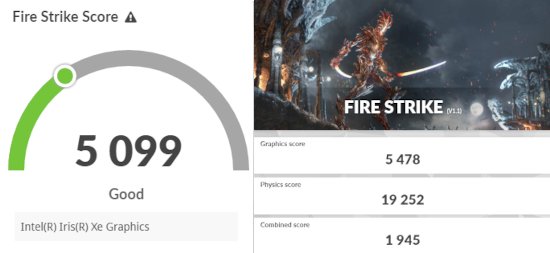
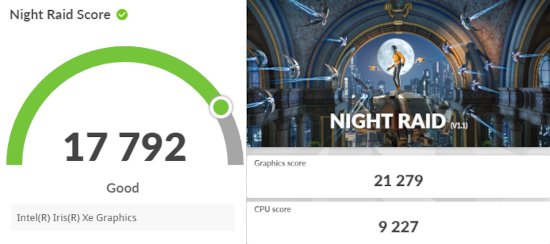
上述のパソコンのパフォーマンスを制御する機能を使って、各スコアをまとめてみました。バランスモードと最適なパフォーマンスモードでは、グラフィックスの性能に大きな違いはありませんでした。トップクラスの電力効率(静音)モードにすると、パフォーマンスは下がりましたが、一般的なノートパソコンと同程度の性能となりました。
[全部表示されていない場合、横にスクロールできます]
| ベンチマーク | スコア | ||
|---|---|---|---|
| バランス(標準) | 最適なパフォーマンス | トップクラスの電力効率(静音) | |
| Fire Strike (対象:Direct X11) |
5099 | 5117 | 3953 |
| Night Raid (対象:Direct X12) |
17792 | 18143 | 12865 |
外観の確認
LIFEBOOK WN1/H1の外観やデザインを確認してみましょう。今回のレビューでは、シャンパンゴールドのものをご紹介しています。
まず、天板を閉じたところです。

ディスプレイを開いたところです。



キーボードです。

後ろ側から見たところです。


底面です。

ACアダプターです。

本体左側面です。

右側面です。

手前側です。

後方側です。

まとめ
最後に富士通LIFEBOOK WN1/H1についてまとめたいと思います。
良いところ
・非常に高い性能で高速な動作が可能
・映りが良く、17.3インチの広いディスプレイで快適に作業ができる
・HDMI出力にくわえ、HDMI入力端子を搭載
・テレビの視聴・録画機能を搭載できる
・光学ドライブ搭載
・爽やかなデザイン
注意するところ
・大きくて重いので持ち歩きには不向き
・NVIDIA GeForceなどの専用グラフィックスは非搭載
LIFEBOOK WN1/H1は、デスクトップPC並みの性能を持つハイスペックなノートパソコンです。
映りが良くて広い17.3インチのディスプレイやHDMI入出力ポート、テレビ機能や光学ドライブなどを搭載していて、画像や動画の視聴・編集などの作業をこれ1台でまとめることができる便利なノートパソコンです。
また、基本性能が高いので、インターネットやOfficeソフトを使ったレポート作成などの一般的な作業に使えるだけでなく、理系の大学生が研究用途に用いたり、プログラミングを行ったりなど、高い負荷がかかる作業にも使うことができます。
また、テレビを見ることができる機能を選択すれば、下宿にテレビを置かずにパソコンで済ませたいというような場合にも使えるかと思います。
LIFEBOOK NHシリーズを購入するにあたって、以下の割引クーポンを利用することができますので是非ご活用ください。LIFEBOOK NHシリーズには、CPUにCore i7を搭載したLIFEBOOK WN1/H1 (このレビューで紹介したモデル)と、CPUにRyzen 7を搭載したLIFEBOOK WNB/H1というモデルの2つがあります。
LIFEBOOK NHシリーズを購入するにあたって、以下の割引クーポンを利用することができますので是非ご活用ください。

当サイト特別クーポンを利用すると、WEB価格からさらに7% OFFの割引価格で購入することができます(クーポンの使い方)。
特別クーポンコード: SPLSJ
対象モデル: LIFEBOOK WN1/J3
この記事を書いた人
 |
石川 |
著者の詳細はこちら
 |
富士通 LIFEBOOK UHシリーズ 1kgを切る世界最軽量のノートPC。CPUやメモリの性能も高く、スッキリと快適に使えます。 レビュー → LIFEBOOK WU2/H1レビュー |
 |
富士通 LIFEBOOK CHシリーズ 性能の高いCPUを搭載し、持ち運びにも便利な軽さのノートパソコン。スタイリッシュなデザインで学生に人気のモデルです。 レビュー → LIFEBOOK CHレビュー |
 |
富士通 LIFEBOOK AHシリーズ 15.6インチの大きさで、性能の良いCPUとメモリを搭載したホームノートPCです。 レビュー → LIFEBOOK AHシリーズレビュー |
1.富士通LIFEBOOKは大学生に最適なノートパソコン
2.動画編集や理系の研究用途などの高負荷な処理にも使えるハイスペック・ノートPC
3.DELL New XPS 15レビュー 大学の研究やプログラミング、グラフィック処理に使える
4.[レビュー]HP Pavilion Gaming 15はパワフルな性能を持つコスパの良いハイスペックノートPC
▲ このページの上部へ戻る

